卖火柴小女孩的思维导图怎么画
1、新建空白word文档——点击插入——SmartAart——选择:层次结构——然后选择:水平多层层次结构并点击确定。
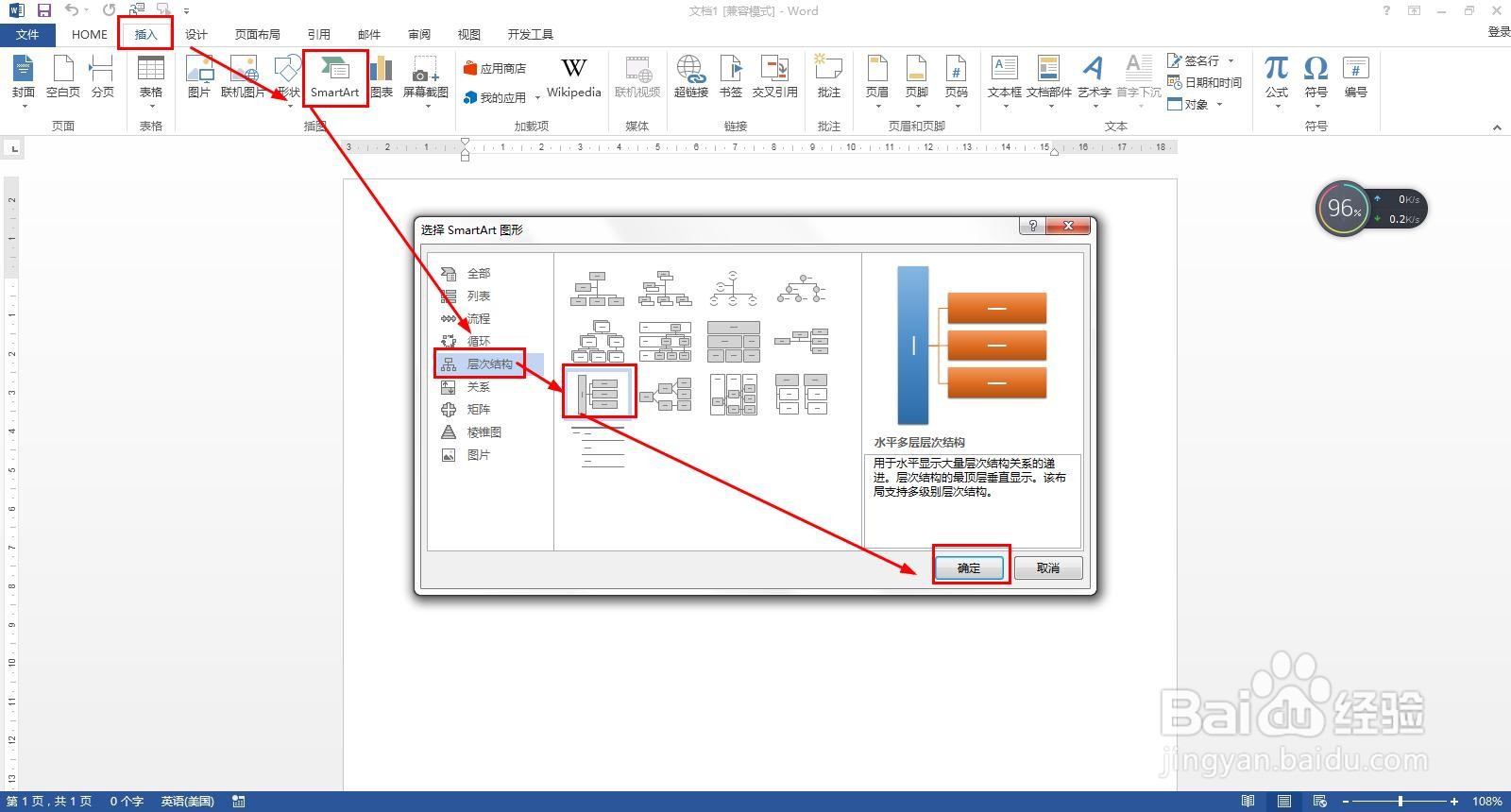
2、先在一级文本框输入中心标题:卖火柴的小女孩——点击设计——更改颜色——选择着色2的第一种样式。
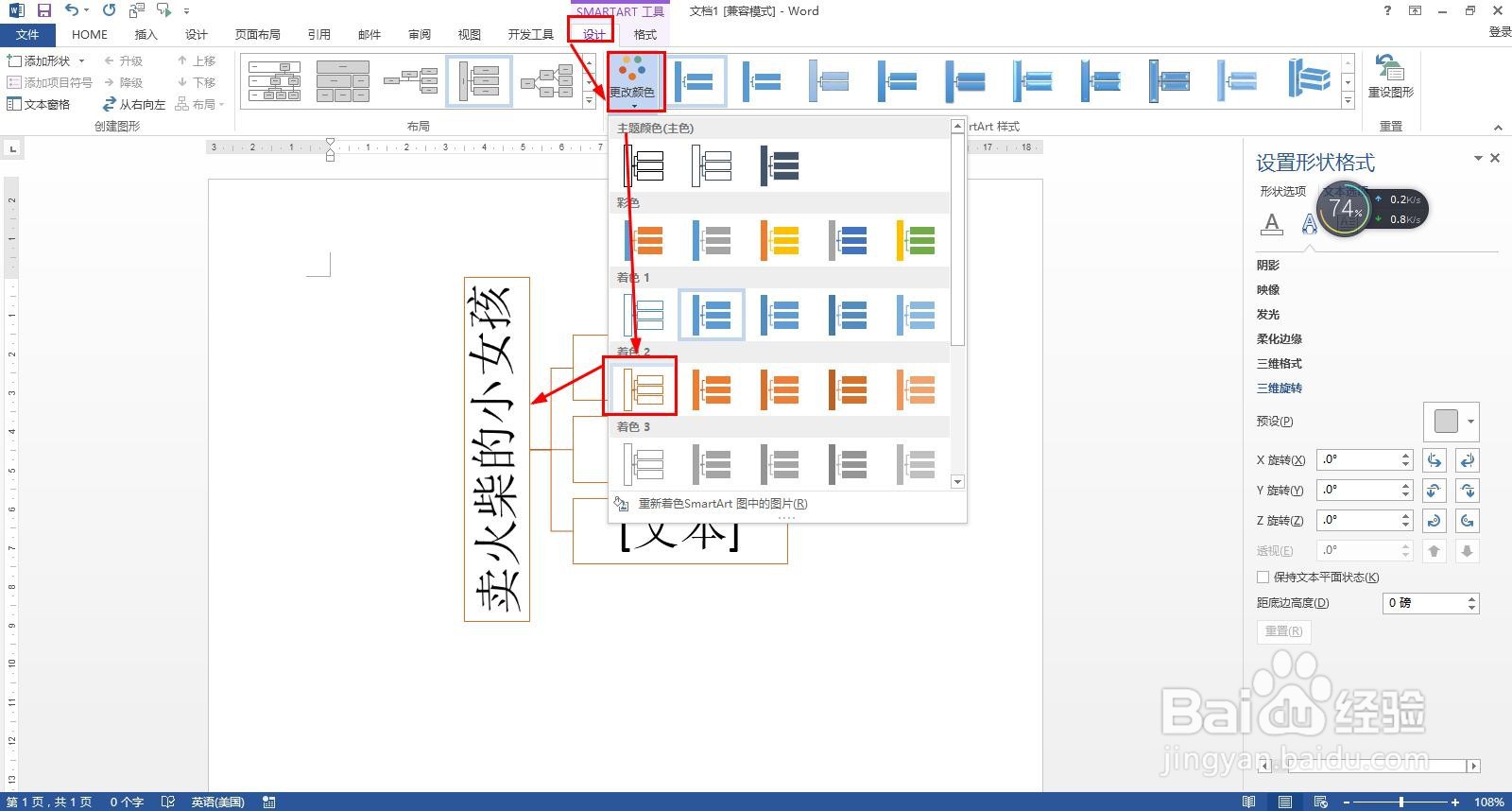
3、点击二级分支文本框——点击设计——添加形状——在前面添加形状——分别输入:时间地点、人物、起因、经过、结局。
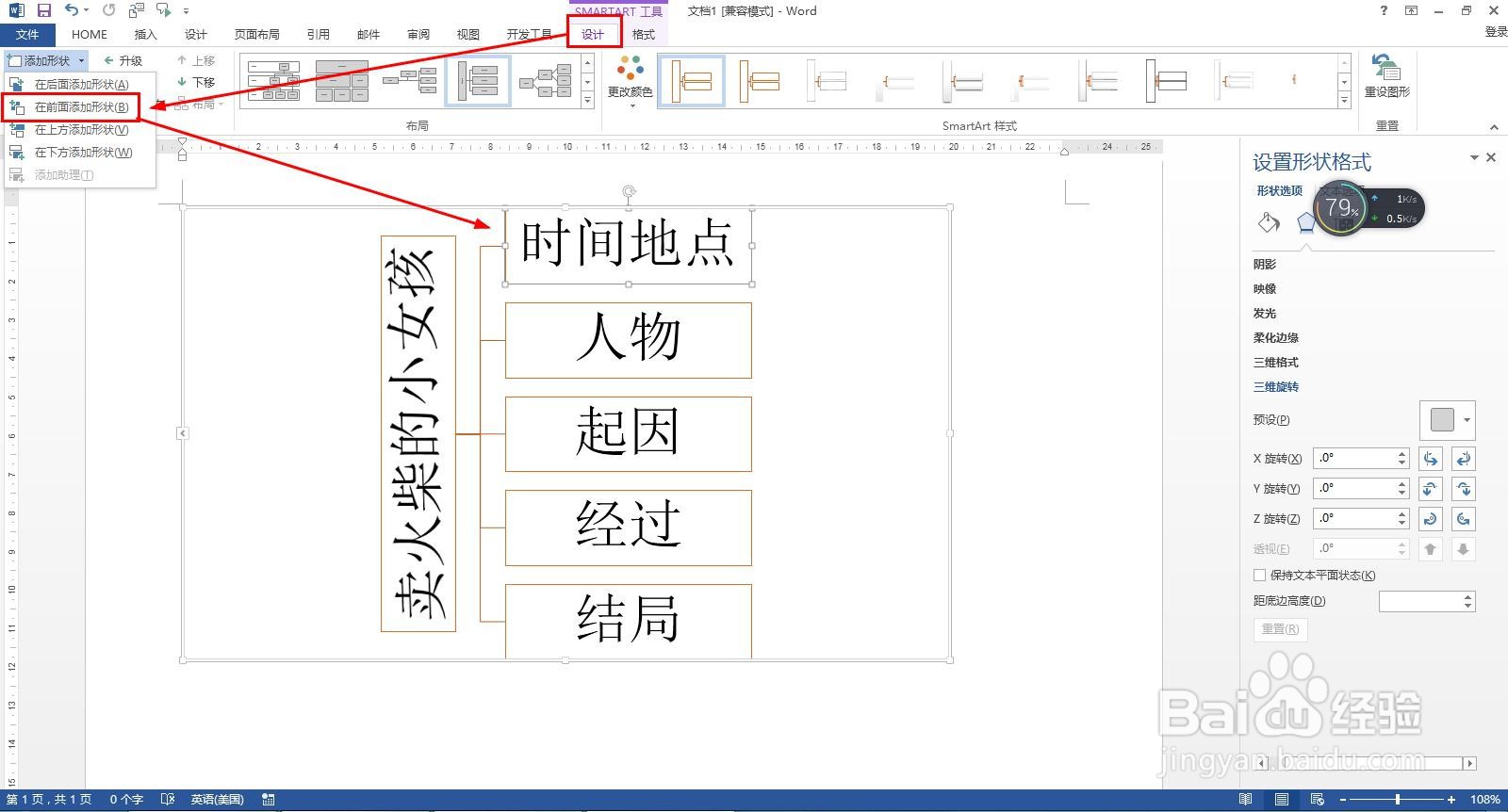
4、点击”时间地点“文本框——设计——添加形状——在下方添加形状,添加两个形状,分别写上时间与地点内容。
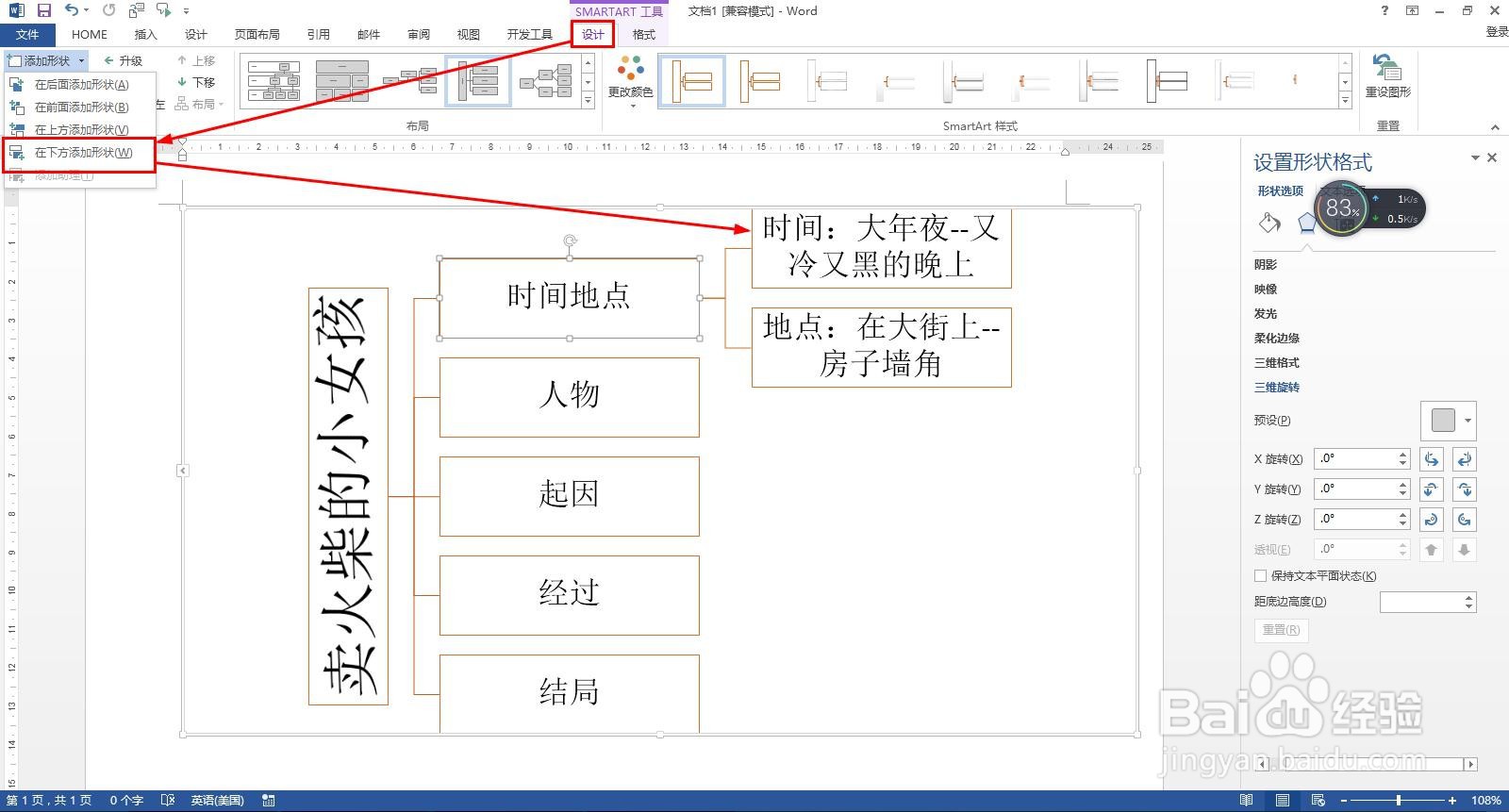
5、接着按上述方法添加下级分支,分别介绍起因、经过和结局的内容。
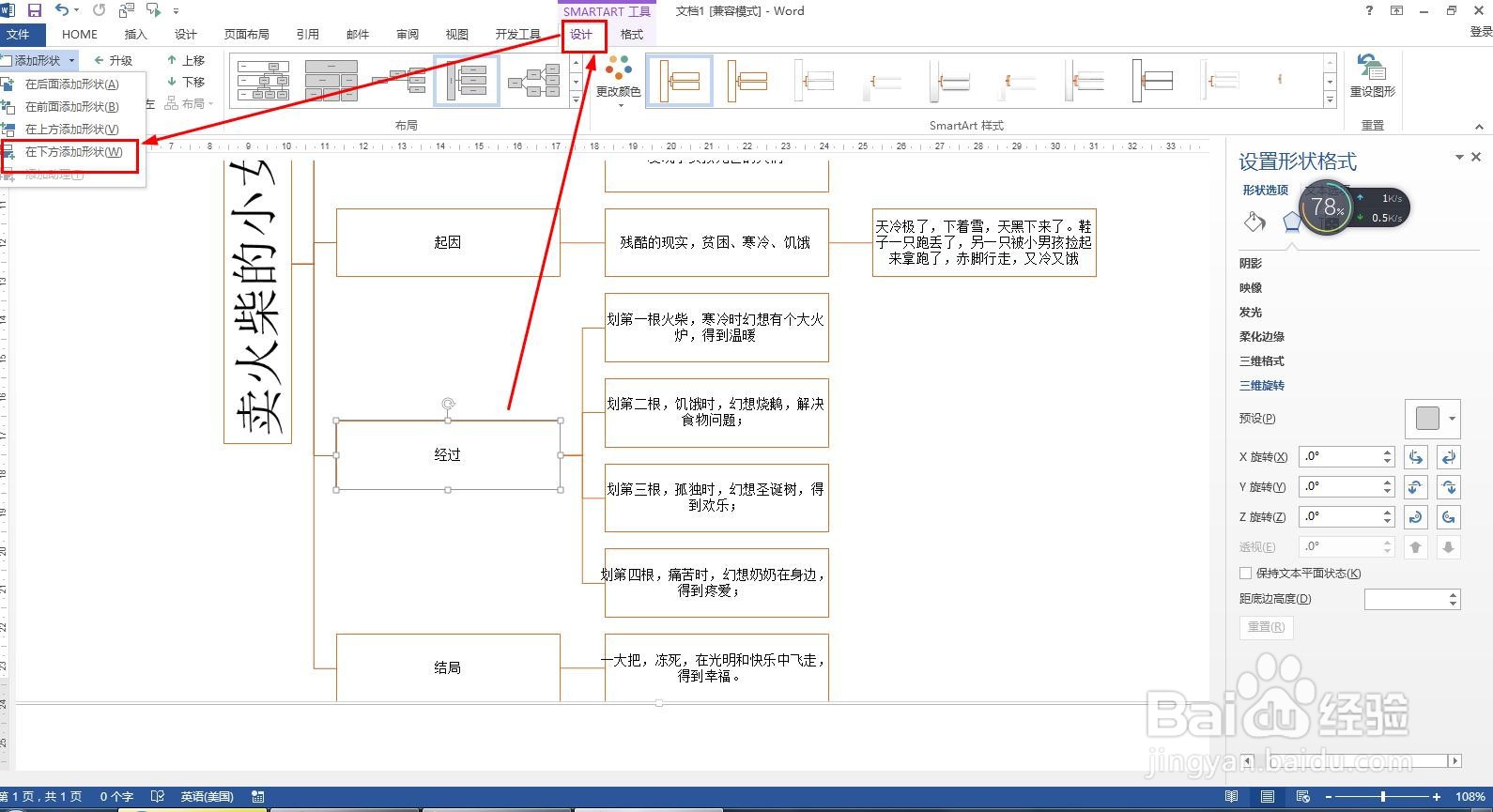
6、最后选择每一个分支的文本框——点击格式——形状样式,给每个分支选择一种形状样式进行区分。
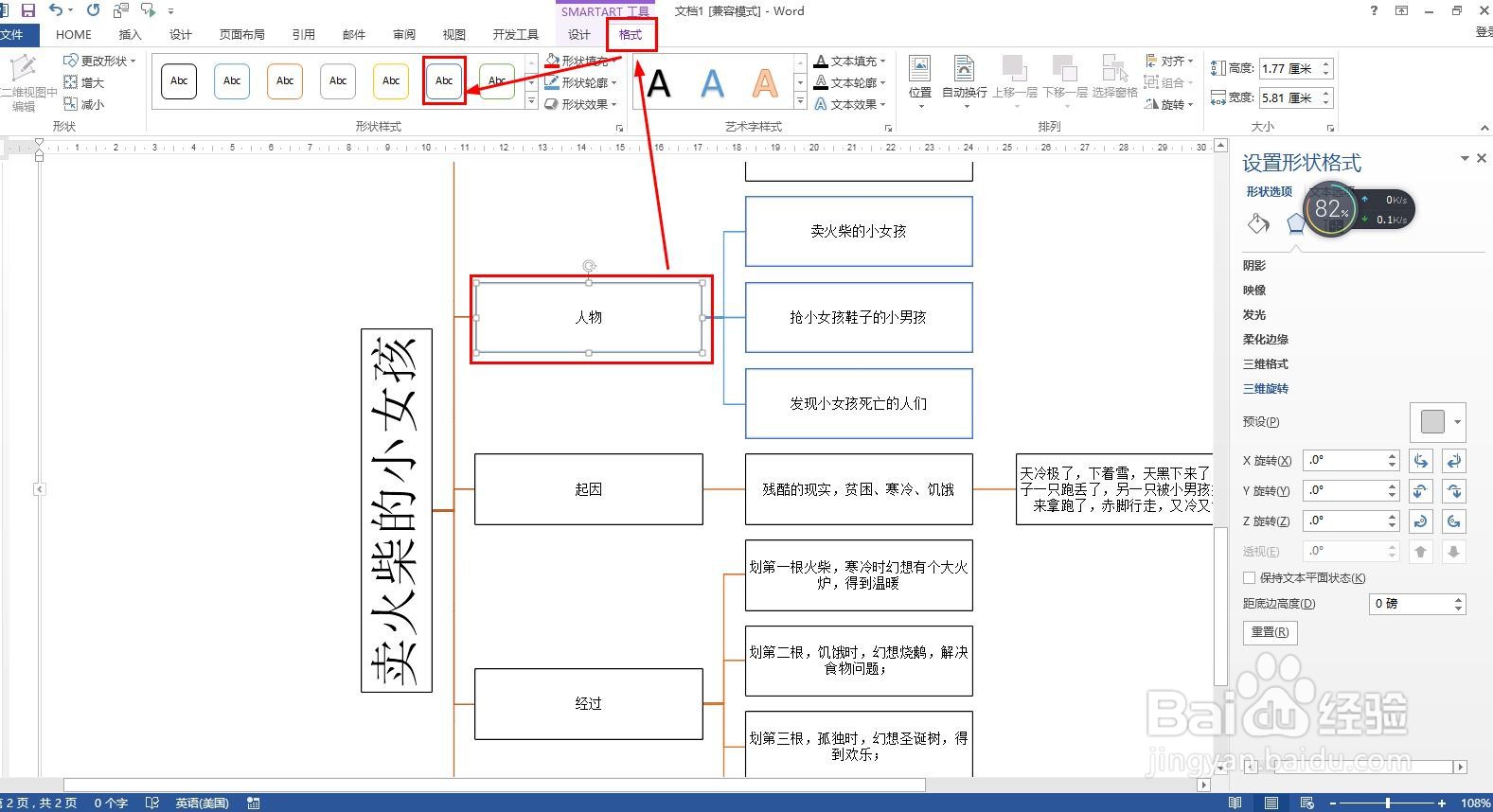
1、卖火柴小女孩的思维导图怎么画:
(1)插入SmartArt水平多层层次结构图;
(2)输入标题并更改结构图的颜色为着色2;
(3)添加多两个二级分支并分别输入:时间地点、人物、起因、经过、结局;
(4)点击”时间地点“文本框——设计——添加形状——在下方添加形状,添加 两个分支;
(5)同样方法添加其它分支的下级分支;
(6)在格式中给每个分支设置不同形状样式。
声明:本网站引用、摘录或转载内容仅供网站访问者交流或参考,不代表本站立场,如存在版权或非法内容,请联系站长删除,联系邮箱:site.kefu@qq.com。